안녕하세요. HPE 서버, HP 워크스테이션, 델(DELL), 아수스(ASUS) 서버/워크스테이션, 소프트웨어 (마이크로소프트, 레드햇, 리눅스) 유통 전문 업체인, 주식회사 가온에스 입니다.
PowerEdge R360 시스템 구성 요소 설치 및 제거
이번 포트스에서는 Dell Technologies 시스템 시스템 구성 요소 설치 및 제거 에 대해 설명합니다.
케이블 라우팅
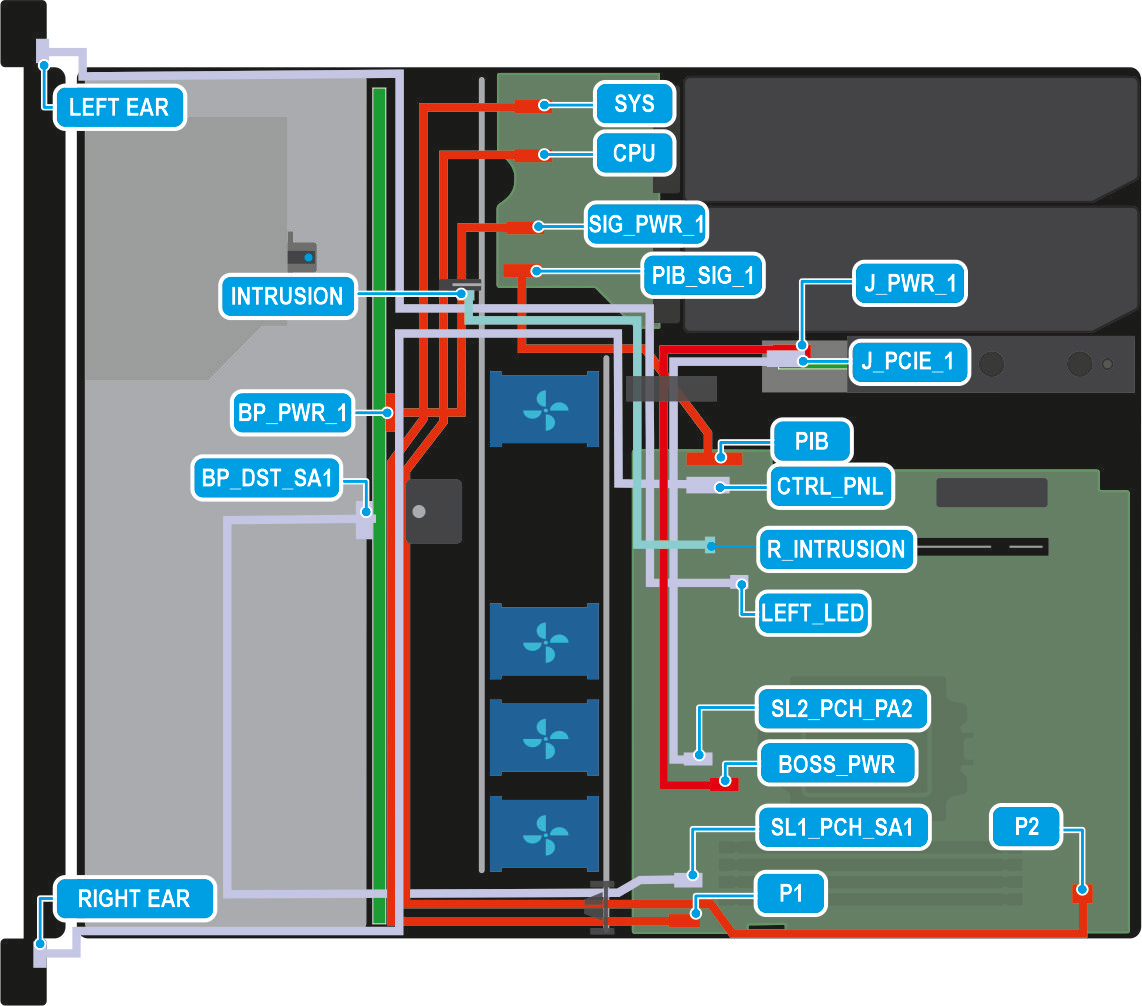
노트 : 표에 표시된 순서에 따라 케이블을 제거하고 반대 순서에 따라 케이블을 설치합니다.
표 1. 4개의 3.5" SATA, BOSS N1(옵션)에 대한 커넥터 설명
| 순서 | 보낸 사람 | 수정 후: |
| 1 | SL1_PCH_SA1(시스템 보드 신호 커넥터) | BP_DST_SA1(백플레인 신호 커넥터) |
| 2 | PIB(시스템 보드 커넥터) | PIB_SIG_1(PIB 신호 커넥터) |
| 3 | P1(시스템 보드 전원 커넥터) | SYS(PIB 전원 커넥터) |
| 4 | P2(시스템 보드 전원 커넥터) | CPU(PIB 전원 커넥터) |
| 5 | SIG_PWR_1(PIB 전원 커넥터) | BP_PWR_1(백플레인 전원 커넥터) |
| 6 | CTRL_PNL(시스템 보드 컨트롤 패널 커넥 터) |
오른쪽 이어 |
| 7 | LEFT_LED(시스템 보드 컨트롤 패널 커넥 터) |
왼쪽 이어 |
| 8 | R_INTRUSION(시스템 보드 침입 스위치 커넥터) |
침입 스위치 |
| 9 | SL2_PCH_PA2(시스템 보드 신호 커넥터) | J_PCIE_1(BOSS N1 신호 커넥터) |
| 10 | MB_BOSS_PWR(시스템 보드 전원 커넥 터) |
J_PWR_1(BOSS N1 전원 커넥터) |
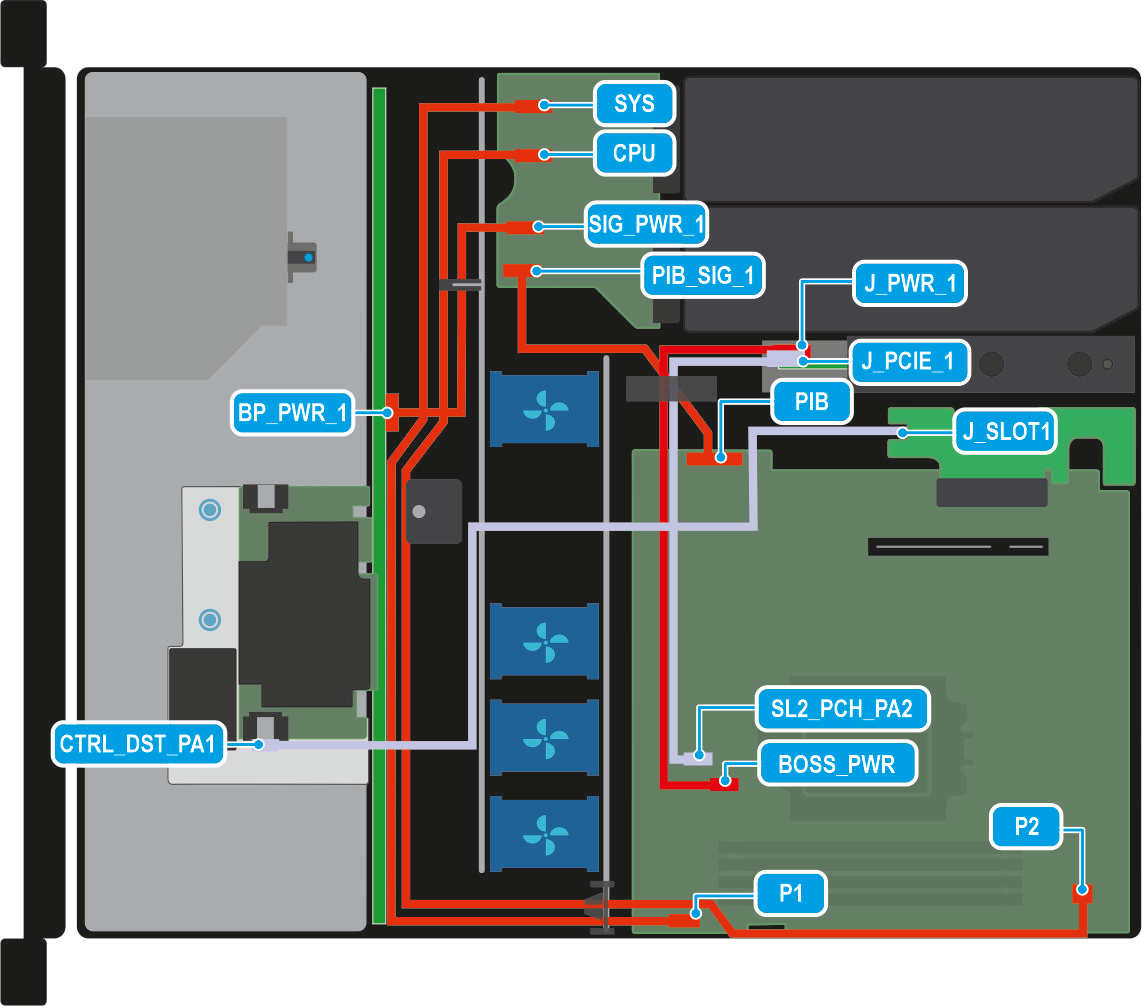
노트 : 표에 표시된 순서에 따라 케이블을 제거하고 반대 순서에 따라 케이블을 설치합니다.
표 2. 4개의 3.5" SAS/SATA 및 fPERC, BOSS N1(옵션)에 대한 커넥터 설명
| 순서 | 보낸 사람 | 수정 후: |
| 1 | J_SLOT1(fPERC 라이저) | CTRL_DST_PA1(fPERC 커넥터) |
| 2 | PIB(시스템 보드 커넥터) | PIB_SIG_1(PIB 신호 커넥터) |
| 3 | P1(시스템 보드 전원 커넥터) | SYS(PIB 전원 커넥터) |
| 4 | P2(시스템 보드 전원 커넥터) | CPU(PIB 전원 커넥터) |
| 5 | SIG_PWR_1(PIB 전원 커넥터) | BP_PWR_1(백플레인 전원 커넥터) |
| 6 | SL2_PCH_PA2(시스템 보드 신호 커넥터) | J_PCIE_1(BOSS N1 신호 커넥터) |
| 7 | MB_BOSS_PWR(시스템 보드 전원 커넥 터) |
J_PWR_1(BOSS N1 전원 커넥터) |
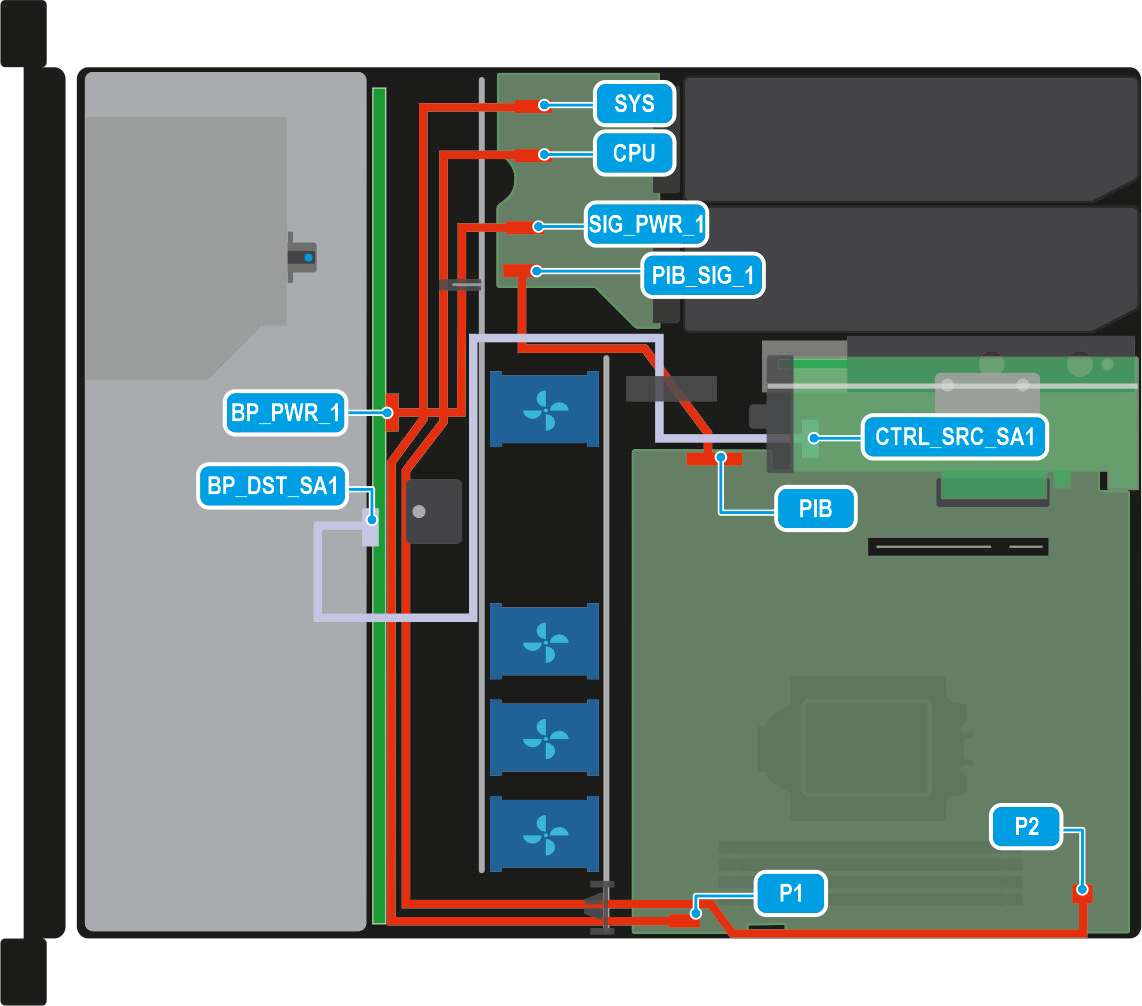
노트 : 표에 표시된 순서에 따라 케이블을 제거하고 반대 순서에 따라 케이블을 설치합니다.
표 3. 4개의 3.5" SAS/SATA 및 내장형 PERC 카드에 대한 커넥터 설명
| 순서 | 보낸 사람 | 수정 후: |
| 1 | CTRL_SRC_SA1(어댑터 PERC 컨트롤러 커넥터) |
BP_DST_SA1(백플레인 신호 커넥터) |
| 2 | PIB(시스템 보드 커넥터) | PIB_SIG_1(PIB 신호 커넥터) |
| 3 | P1(시스템 보드 전원 커넥터) | SYS(PIB 전원 커넥터) |
| 4 | P2(시스템 보드 전원 커넥터) | CPU(PIB 전원 커넥터) |
| 5 | SIG_PWR_1(PIB 전원 커넥터) | BP_PWR_1(백플레인 전원 커넥터) |
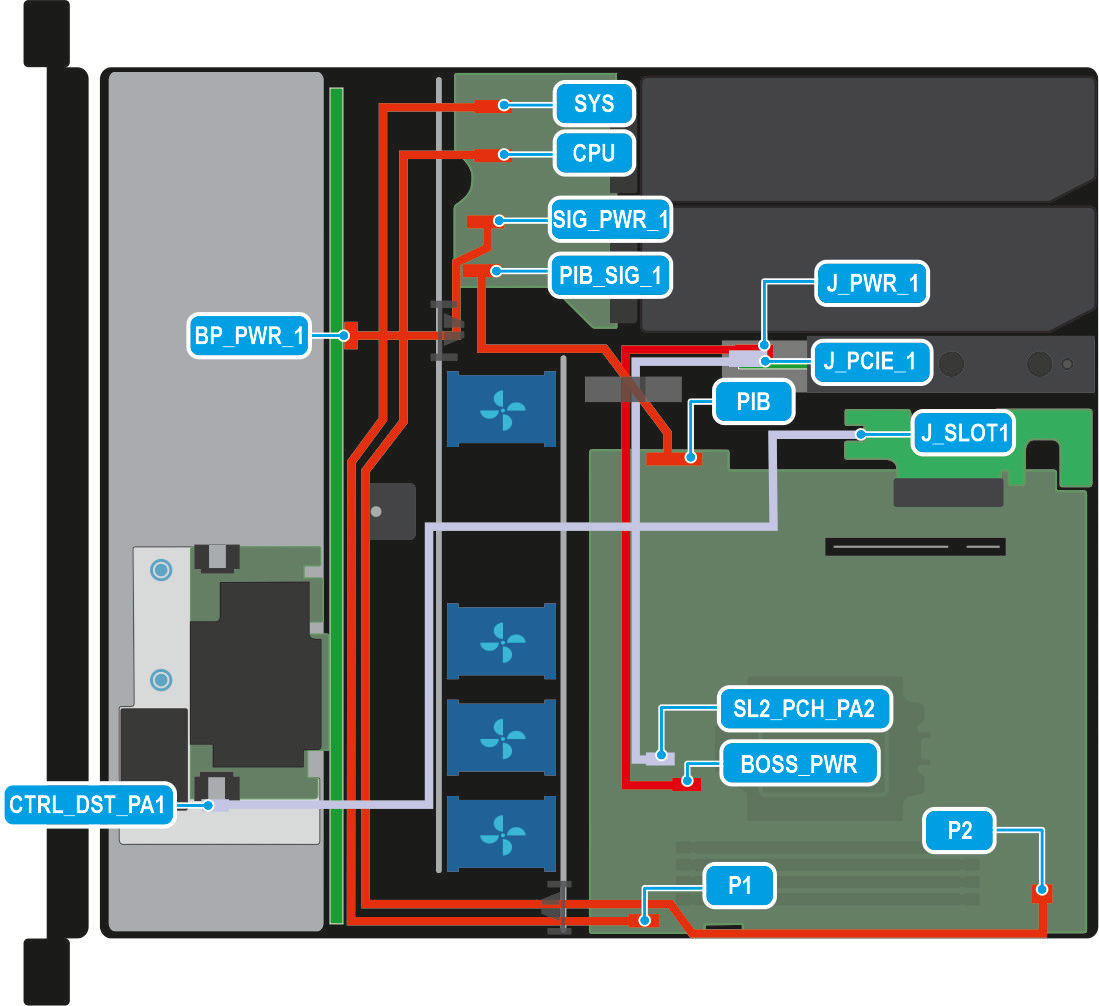
노트 : 표에 표시된 순서에 따라 케이블을 제거하고 반대 순서에 따라 케이블을 설치합니다.
표 4. 8개의 2.5" SAS/SATA 및 fPERC 카드(BOSS N1 옵션 포함)에 대한 커넥터 설명
| 순서 | 보낸 사람 | 수정 후: |
| 1 | J_SLOT1(fPERC 라이저) | CTRL_DST_PA1(fPERC 커넥터) |
| 2 | PIB(시스템 보드 커넥터) | PIB_SIG_1(PIB 신호 커넥터) |
| 3 | P1(시스템 보드 전원 커넥터) | SYS(PIB 전원 커넥터) |
| 4 | P2(시스템 보드 전원 커넥터) | CPU(PIB 전원 커넥터) |
| 5 | SIG_PWR_1(PIB 전원 커넥터) | BP_PWR_1(백플레인 전원 커넥터) |
| 6 | SL2_PCH_PA2(시스템 보드 신호 커넥터) | J_PCIE_1(BOSS N1 신호 커넥터) |
| 7 | MB_BOSS_PWR(시스템 보드 전원 커넥 터) |
J_PWR_1(BOSS N1 전원 커넥터) |
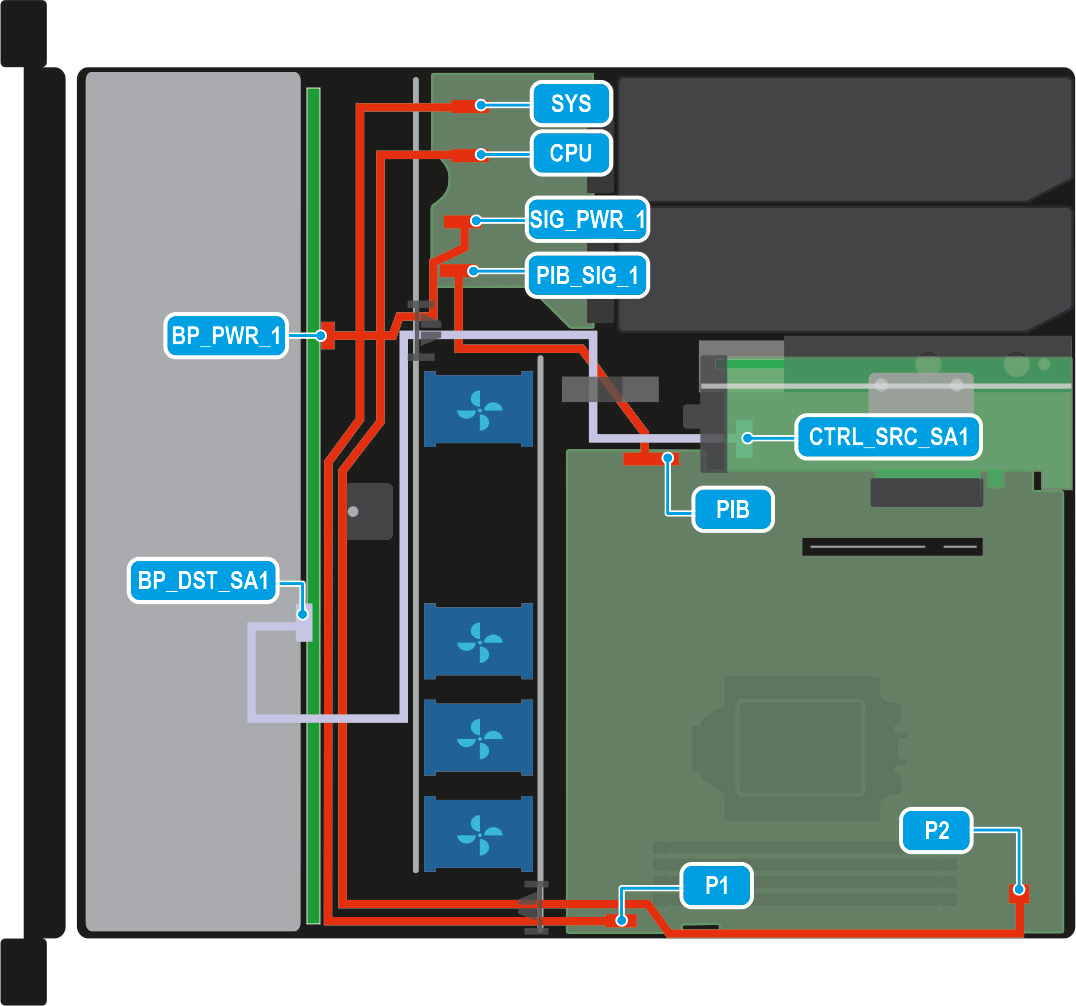
노트 : 표에 표시된 순서에 따라 케이블을 제거하고 반대 순서에 따라 케이블을 설치합니다.
표 5. 8개의 2.5" SAS/SATA 및 내장형 PERC 카드에 대한 커넥터 설명
| 순서 | 보낸 사람 | 수정 후: |
| 1 | CTRL_SRC_SA1(어댑터 PERC 컨트롤러 커넥터) |
BP_DST_SA1(백플레인 신호 커넥터) |
| 2 | PIB(시스템 보드 커넥터) | PIB_SIG_1(PIB 신호 커넥터) |
| 3 | P1(시스템 보드 전원 커넥터) | SYS(PIB 전원 커넥터) |
| 4 | P2(시스템 보드 전원 커넥터) | CPU(PIB 전원 커넥터) |
| 5 | SIG_PWR_1(PIB 전원 커넥터) | BP_PWR_1(백플레인 전원 커넥터) |
노트: 표에 표시된 순서에 따라 케이블을 제거하고 반대 순서에 따라 케이블을 설치합니다.
드라이브
드라이브 보호물 분리
전제조건
1. 안전 지침에 나와 있는 안전 지침을 따릅니다.
2. 시스템에서 작업하기 전에의 절차를 따릅니다.
주의: 적절한 시스템 냉각 상태를 유지하려면 드라이브 보호물을 모든 빈 드라이브 슬롯에 설치해야 합니다.
주의: 이전 세대 PowerEdge 서버에서 드라이브 보호물을 혼합하여 사용할 수는 없습니다.
단계
분리 버튼을 누르고 드라이브 보호물을 밀어 드라이브 슬롯에서 꺼냅니다.

다음 단계
하드 드라이브 보호물을 설치합니다.
드라이브 보호물 설치
전제조건
1. 안전 지침에 나와 있는 안전 지침을 따릅니다.
2. 시스템에서 작업하기 전에의 절차를 따릅니다.
주의: 적절한 시스템 냉각 상태를 유지하려면 드라이브 보호물을 모든 빈 드라이브 슬롯에 설치해야 합니다.
주의: 이전 세대 PowerEdge 서버에서 드라이브 보호물을 혼합하여 사용할 수는 없습니다.
단계
드라이브 보호물을 드라이브 슬롯에 삽입하고 분리 버튼이 딸깍 소리를 내며 제자리에 고정될 때까지 보호물을 밉니다.

드라이브 캐리어 제거
전제조건
1. 안전 지침에 나와 있는 안전 지침을 따릅니다.
2. 시스템에서 작업하기 전에의 절차를 따릅니다.
3.관리 소프트웨어를 사용하여 드라이브 제거를 준비합니다.
노트 : 드라이브가 온라인 상태인 경우 녹색 작동 또는 장애 표시등은 드라이브 전원이 꺼질 때 깜박입니다.
드라이브 표시등이 꺼지면 드라이브를 제거할 수 있습니다. 자세한 내용은 스토리지 컨트롤러 설명서를
참조하십시오.
주의 : 시스템 작동 중 드라이브를 제거하거나 설치하려면 먼저 스토리지 컨트롤러 카드에 관한 문서 자료를
참조하여 호스트 어댑터가 드라이브 제거 및 삽입을 지원하도록 올바르게 구성되어 있는지 확인하십시오.
주의 : 이전 세대 PowerEdge 서버의 드라이브를 혼합하여 사용할 수는 없습니다.
주의 : 데이터 손실을 방지하려면 운영 체제가 드라이브 설치를 지원해야 합니다. 운영 체제와 함께
제공된 설명서를 참조하십시오.
단계
1. 분리 버튼을 눌러 드라이브 캐리어 분리 핸들을 엽니다.
2. 핸들을 잡고 드라이브 캐리어를 밀어서 드라이브 슬롯에서 꺼냅니다.
노트 : 이미지의 숫자는 정확한 단계를 설명하지 않습니다. 이러한 숫자는 순서를 나타냅니다.

다음 단계
1. 드라이브 캐리어를 설치합니다.
2. 드라이브를 즉시 장착하지 않을 경우, 적절한 시스템 냉각을 유지하기 위해 빈 드라이브 슬롯에 하드 드라이브 보호물을
설치합니다.
드라이브 캐리어에서 드라이브 제거
전제조건
주의: 이전 세대 PowerEdge 서버의 드라이브를 혼합하여 사용할 수는 없습니다.
단계
1. Phillips #1 스크루 드라이버를 사용하여 드라이브 캐리어의 슬라이드 레일에서 나사를 제거합니다.
노트 : 하드 드라이브 또는 SSD 캐리어에 Torx 나사가 있는 경우 Torx 6(2.5" 드라이브용) 또는 Torx 8(3.5" 드라이브용)
스크루 드라이버를 사용하여 드라이브를 제거합니다
2. 드라이브를 들어 올려 드라이브 캐리어에서 꺼냅니다

다음 단계
해당하는 경우 드라이브를 드라이브 캐리어에 설치합니다.
드라이브 캐리어에 드라이브 설치
전제조건
주의 : 다른 세대 PowerEdge 서버의 드라이브 캐리어를 혼합하여 사용하는 것은 지원되지 않습니다.
단계
1. 드라이브의 커넥터 끝이 캐리어의 후면을 향한 상태로 드라이브를 드라이브 캐리어에 삽입합니다.
2. 드라이브의 나사 구멍을 드라이브 캐리어의 나사 구멍에 맞춥니다.
3. Phillips #1 스크루 드라이버로 나사를 끼워 드라이브를 드라이브 캐리어에 고정합니다.
노트 : 하드 드라이브 또는 SSD 캐리어에 Torx 나사가 있는 경우 Torx 6(2.5" 드라이브용) 또는 Torx 8(3.5" 드라이브용)
스크루 드라이버를 사용하여 드라이브를 설치합니다.

다음 단계
하드 드라이브 캐리어를 설치합니다.
드라이브 캐리어 설치
전제조건
주의: 시스템 작동 중 드라이브를 제거하거나 설치하려면 먼저 스토리지 컨트롤러 카드에 관한 문서 자료를 참조하여 호스트 어
댑터가 드라이브 제거 및 삽입을 지원하도록 올바르게 구성되어 있는지 확인하십시오.
주의: 이전 세대 PowerEdge 서버의 드라이브를 혼합하여 사용할 수는 없습니다.
주의: 동일한 RAID 볼륨 내 SAS 및 SATA 드라이브의 혼용은 지원되지 않습니다.
주의: 드라이브 설치 시 인접 드라이브가 올바르게 설치되었는지 확인합니다. 드라이브 캐리어를 삽입하고 핸들을 잘못 설치된
캐리어 옆에 고정하려고 시도하면 잘못 설치된 캐리어의 실드 스프링이 손상되어 사용하지 못할 수 있습니다.
주의: 데이터 손실을 막으려면, 운영 체제가 핫스왑 드라이브 설치를 지원해야 합니다. 운영 체제와 함께 제공된 설명서를 참조
하십시오.
노트: 시스템이 켜진 상태에서 교체용 핫 스왑 가능 드라이브가 설치되면 드라이브가 자동으로 재구축을 시작합니다. 교체용 드
라이브가 비어 있는지 확인하십시오. 교체용 드라이브에 있는 모든 데이터는 드라이브를 설치하는 즉시 지워집니다.
1. 안전 지침에 나와 있는 안전 지침을 따릅니다.
2. 시스템에서 작업하기 전에의 절차를 따릅니다.
3. 설치된 경우, 하드 드라이브 보호물을 제거합니다.
단계
1. 드라이브 캐리어 전면의 분리 버튼을 눌러 분리 핸들을 엽니다.
2. 드라이브 캐리어를 드라이브 슬롯에 삽입하며 밉니다.
3. 딸깍 소리를 내며 제자리에 고정될 때까지 드라이브 캐리어 분리 핸들을 닫습니다.
노트 : 이미지의 숫자는 정확한 단계를 설명하지 않습니다. 이러한 숫자는 순서를 나타냅니다.

3.5" 드라이브 어댑터에서 2.5" 드라이브 제거
전제조건
노트 : 2.5" 드라이브는 3.5" 드라이브 어댑터에 설치된 후 3.5" 드라이브 캐리어에 설치됩니다.
단계
1. Phillips #2 스크루 드라이버를 사용하여 3.5" 드라이브 어댑터의 측면에서 나사를 제거합니다.
노트 : 2.5" 드라이브에 Torx 나사가 있는 경우 Torx 6 스크루 드라이버를 사용하여 드라이브를 3.5" 드라이브
어댑터에서 제거 합니다.
2. 3.5" 드라이브 어댑터에서 2.5" 드라이브를 제거합니다.

다음 단계
3.5" 어댑터에 2.5" 드라이브를 설치합니다.
3.5" 드라이브 어댑터에 2.5" 드라이브 설치
전제조건
1. 안전 지침에 나와 있는 안전 지침을 따릅니다.
2. 시스템에서 작업하기 전에의 절차를 따릅니다.
단계
1. 2.5" 드라이브의 나사 구멍을 3.5" 드라이브 어댑터의 나사 구멍에 맞춥니다.
2. Phillips #2 스크루 드라이버를 사용하여 2.5" 드라이브를 3.5" 드라이브 어댑터에 고정합니다.
노트 : 2.5" 드라이브에 Torx 나사가 있는 경우 Torx 6 스크루 드라이버를 사용하여 드라이브를 3.5" 드라이브 어댑터에
설치합니다.

출처: DELL 공식홈페이지(Dell PowerEdge R360 설치 및 서비스 매뉴얼)
이상입니다.


제품에 대한 구매/기술 상담 문의가 필요하신 분들은 아래 쇼핑몰 방문 및 문의 부탁드립니다.
HP / HPE / DELL / 레노버 기업용 PC, 워크스테이션, 서버 및 SW(MS/레드햇/오라클), APC UPS, 디포그 서버랙/네트워크랙, 시놀로지 나스 및 주변기기 전문
주식회사 가온에스 견적문의
제품문의 : sales@gaonit.kr / 02-702-7745
SMT3000RMI2U, SMT2200RMI2U, APC, UPS, SMT1500RMI2U, SMT1000RMI2U, SMT750RMI2U, 워크스테이션, workstation, sr650, hpdl360, 870757-b21, hpz640, dellpoweredger350, dellt630, 서버, dellr450, dellt150, hpdl380gen10, dellt7600, t7910h1300ef-02, dellr760, dl-380, 서버전원, hp워크스테이션, hpz8fury, dellworkstation, hpe서버, dell서버pc, t7920, dell서버550, dl380gen9, 서버컴퓨터, 맥북프로14m1max, hpz4w-2123, hpz2towerg9, hpdl380, 서버용데스크탑, dl380g10, hpdl360gen8, 레노버워크스테이션, dl380, hpz800, poweredger750, hpedl380gen10, 서버워크스테이션, hpdl380g10, hpeproliantdl20gen10, hp서버, dellr750, dellpoweredger720, r450, hpz6g5, 웹서버, hpemsa2060, hpeproliantdl380gen10, 가상컴퓨터, ml350gen10, hpedl380, 델5820t, hpz820, 5860t, hpproliantml350g6, hpz240,타워워크스테이션, hpz4g4, hpz220, poweredger450, ai서버, precision7920, 64코어128쓰레드, hptower, hpz620, 중고워크스테이션, dl380gen10, dell5820, dell7920, precision7960tower, 662520-001, hpz2g4, hpz4, pz8furyg5, hpdl20, dellr240, z820, a100서버, hp프로라이언트, 델워크스테이션, precision5820, hpmicroserver, dellt440, 미니워크스테이션, dell3660t, intel1userver, hpz8, 서버가격, dellprecision5820, hpserver, dell7920, p653955, p23465-b21, 서버랜드, hpz4g4workstation, dellr550, hp마이크로서버, dell7960, hpmicroserver10plusv2, precision3630, gpu서버, dell5820t, dellt550, precision3660, hpidsz4g4wks, hpz6, precision5860tw5-2445, hpz440, hpworkstation, hpz1g9, r250, hpprodesk400g9, ml350g10, r740, 워크스테이션중고, hpz4g5, r750, rtx4090blower, hpz #ml350gen10, w2223, dell워크스테이션, 델서버, z640, z440파워, hpz2g9tower, 워크스테이션, 4n3u, p19774-b21, z440power, 서버pc, dl360gen10, 미니서버, z8fury, hpz2타워워크스테이션g9ids, poweredget150, z4g4w-2223, 가상pc, z8g5, dellserver, 서버구매, poweredger350, precision7920tower, 델프리시전5820, 5820t, 내진랙, dellr250, 젠서버, poweredger740, r350dell, 딥러닝컴퓨터, dellr350, hpedl360, hpedl20, dellpoweredger750, z620, workstationpc, 홈서버, 서버용pc, hpz240, hpz8g4, dellprecision3660, z840, z8g4, 835955-b21, hpz2, 딥러닝워크스테이션, hpz8g5, dellr740, 가상서버, 딥러닝서버, 872477-b21, z4g4, hpz420, t7810, dellt40, 워크스테이션z440, 워크스테이션z4, ai딥러닝컴퓨터, dl360, t79101300w, vpn서버, hpedl360gen10, 컴퓨터서버, 200만원대워크스테이션, consoleserver, hpz2g9, 워크스테이션pc, 마이크로서버, msa2060, 872479-b21, 463991-001, dellh200, dell서버, 4hj20av, 서버용컴퓨터, z420, dellr440, 654577-001, dellpoweredger450, hpz6g4, hpz1, 워크스테이션추천, 맥프로, dellr650, 765464-b21, dellpoweredger550, z440, z4g5, 워크스테이션컴퓨터, 워크스테이션데스크탑, dl20gen10plus, dell3630, dellr340, p360twr, 워크스테이션케이스, dl20gen10, 7920t, hpz4워크스테이션, dell7910, dellr540, 1U, 2U, 타워형서버, 타워서버, 서버기술문의, 서버기술, SERVER문의, 렉서버, 랙서버, 디포그, 서버랙, 서버렉, 42U, 37U, 23U, 46U, 가온에스, R760, R660, R460, R360, R250, 가온에스몰, SMT750IC, SMT1000IC, SMT1500IC, SMT2200IC, SMT3000IC, SMT750I, SMT1000I, SMT1500I, SMT2200I, SMT3000I, T400, 엔비디아그래픽, 1EX-230806Ab, 1EX-370806Ab, 1EX-420806Ab, 1EX-460806Ab, 1EX-460806Ab, 1EX-371006Ab, 1EX-371006Ab, 1EX-371006Ab, 서버랙, 네트워크랙, 통신랙, GPU서버, DL20G11, DL20후속SMT3000RMI2U, SMT2200RMI2U, APC, UPS, SMT1500RMI2U, SMT1000RMI2U, SMT750RMI2U, 워크스테이션, workstation, sr650, hpdl360, 870757-b21, hpz640, dellpoweredger350, dellt630, 서버, dellr450, dellt150, hpdl380gen10, dellt7600, t7910h1300ef-02, dellr760, dl-380, 서버전원, hp워크스테이션, hpz8fury, dellworkstation, hpe서버, dell서버pc, t7920, dell서버550, dl380gen9, 서버컴퓨터, 맥북프로14m1max, hpz4w-2123, hpz2towerg9, hpdl380, 서버용데스크탑, dl380g10, hpdl360gen8, 레노버워크스테이션, dl380, hpz800, poweredger750, hpedl380gen10, 서버워크스테이션, hpdl380g10, hpeproliantdl20gen10, hp서버, dellr750, dellpoweredger720, r450, hpz6g5, 웹서버, hpemsa2060, hpeproliantdl380gen10, 가상컴퓨터, ml350gen10, hpedl380, 델5820t, hpz820, 5860t, hpproliantml350g6, hpz240,타워워크스테이션, hpz4g4, hpz220, poweredger450, ai서버, precision7920, 64코어128쓰레드, hptower, hpz620, 중고워크스테이션, dl380gen10, dell5820, dell7920, precision7960tower, 662520-001, hpz2g4, hpz4, pz8furyg5, hpdl20, dellr240, z820, a100서버, hp프로라이언트, 델워크스테이션, precision5820, hpmicroserver, dellt440, 미니워크스테이션, dell3660t, intel1userver, hpz8, 서버가격, dellprecision5820, hpserver, dell7920, p653955, p23465-b21, 서버랜드, hpz4g4workstation, dellr550, hp마이크로서버, dell7960, hpmicroserver10plusv2, precision3630, gpu서버, dell5820t, dellt550, precision3660, hpidsz4g4wks, hpz6, precision5860tw5-2445, hpz440, hpworkstation, hpz1g9, r250, hpprodesk400g9, ml350g10, r740, 워크스테이션중고, hpz4g5, r750, rtx4090blower, hpz #ml350gen10, w2223, dell워크스테이션, 델서버, z640, z440파워, hpz2g9tower, 워크스테이션, 4n3u, p19774-b21, z440power, 서버pc, dl360gen10, 미니서버, z8fury, hpz2타워워크스테이션g9ids, poweredget150, z4g4w-2223, 가상pc, z8g5, dellserver, 서버구매, poweredger350, precision7920tower, 델프리시전5820, 5820t, 내진랙, dellr250, 젠서버, poweredger740, r350dell, 딥러닝컴퓨터, dellr350, hpedl360, hpedl20, dellpoweredger750, z620, workstationpc, 홈서버, 서버용pc, hpz240, hpz8g4, dellprecision3660, z840, z8g4, 835955-b21, hpz2, 딥러닝워크스테이션, hpz8g5, dellr740, 가상서버, 딥러닝서버, 872477-b21, z4g4, hpz420, t7810, dellt40, 워크스테이션z440, 워크스테이션z4, ai딥러닝컴퓨터, dl360, t79101300w, vpn서버, hpedl360gen10, 컴퓨터서버, 200만원대워크스테이션, consoleserver, hpz2g9, 워크스테이션pc, 마이크로서버, msa2060, 872479-b21, 463991-001, dellh200, dell서버, 4hj20av, 서버용컴퓨터, z420, dellr440, 654577-001, dellpoweredger450, hpz6g4, hpz1, 워크스테이션추천, 맥프로, dellr650, 765464-b21, dellpoweredger550, z440, z4g5, 워크스테이션컴퓨터, 워크스테이션데스크탑, dl20gen10plus, dell3630, dellr340, p360twr, 워크스테이션케이스, dl20gen10, 7920t, hpz4워크스테이션, dell7910, dellr540, 1U, 2U, 타워형서버, 타워서버, 서버기술문의, 서버기술, SERVER문의, 렉서버, 랙서버, 디포그, 서버랙, 서버렉, 42U, 37U, 23U, 46U, 가온에스, R760, R660, R460, R360, R250, 가온에스몰, SMT750IC, SMT1000IC, SMT1500IC, SMT2200IC, SMT3000IC, SMT750I, SMT1000I, SMT1500I, SMT2200I, SMT3000I, T400, 엔비디아그래픽, 1EX-230806Ab, 1EX-370806Ab, 1EX-420806Ab, 1EX-460806Ab, 1EX-460806Ab, 1EX-371006Ab, 1EX-371006Ab, 1EX-371006Ab, 서버랙, 네트워크랙, 통신랙, GPU서버, DL20G11, DL20후속
'제품 기술 자료' 카테고리의 다른 글
| [DELL] PowerEdge R360 시스템 구성 요소 설치 및 제거 (확장 카드 및 확장 카드 라이저, BOSS-N1 모듈 선택 사항) (0) | 2025.01.31 |
|---|---|
| [DELL] PowerEdge R360 시스템 구성 요소 설치 및 제거 (시스템 메모리, 프로세서 및 방열판 모듈) (0) | 2025.01.27 |
| [DELL] PowerEdge R360 시스템 구성 요소 설치 및 제거 (공기 덮개, 냉각 팬, 침입 스위치, 드라이브 백플레인) (0) | 2025.01.23 |
| [DELL] PowerEdge R360 시스템 구성 요소 설치 및 제거 (베젤, 시스템 커버) (0) | 2025.01.22 |
| [DELL] PowerEdge R360의 POST 최소 구성 요소 (0) | 2025.01.21 |






